App十七种不同状态下的4大注意事项!| 收藏级下篇
2019年12月20日 | 技术干货 | 阅读(22056) 收藏
在《App十七种不同状态下的4大注意事项!| 收藏级上篇》(点击文末“阅读原文”查看)中,我们盘点了 App 的所有状态并整理了部分常见状态下的操作流程和注意事项,今天我们补充其余状态,同时,七麦研究院梳理了 App 状态对应流程,开发者可以对应自家 App 的实际情况进行对应检查。
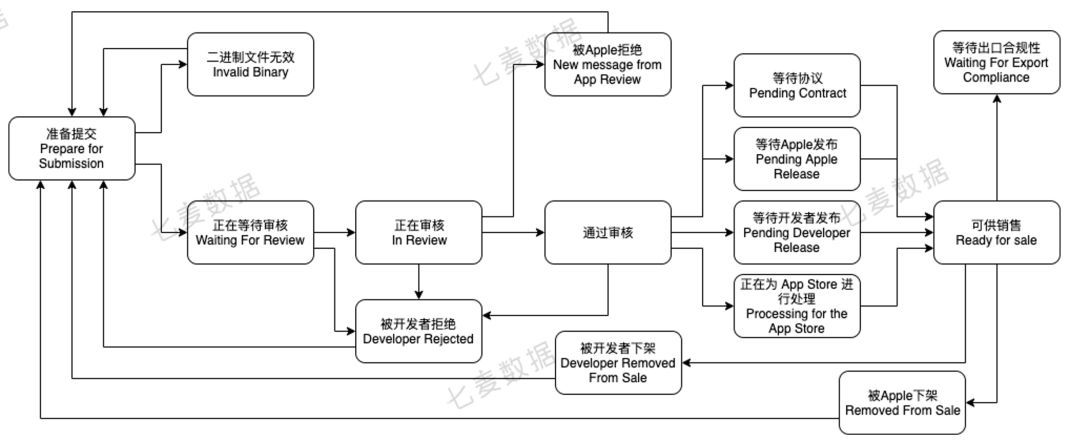
由于通过审核后分为“自动发布”和“手动发布”,为了便于呈现,流程图中将“等待协议”、“等待 Apple 发布”等状态集中呈现在了“通过审核”之后。
常见状态操作流程及注意事项
被开发者下架(Developer Removed From Sale)
“被开发者下架”状态文字一般出现在 App 进入“可供销售”阶段后。
涉及步骤
1、在“App 信息”区域取消在所有地区的发售状态,或者点击“下架”。
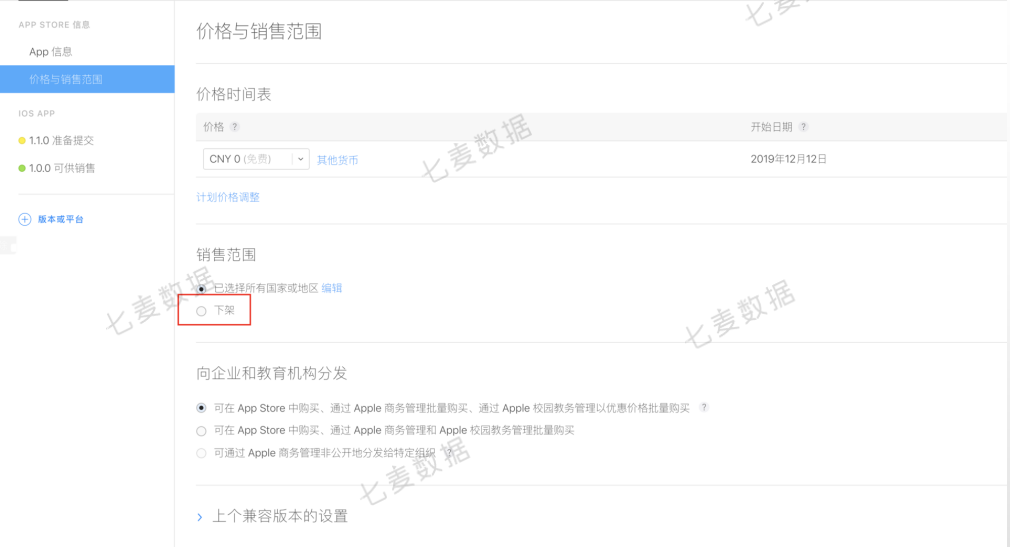
2、单独操作 App 在某个或者某几个*及地区下架。
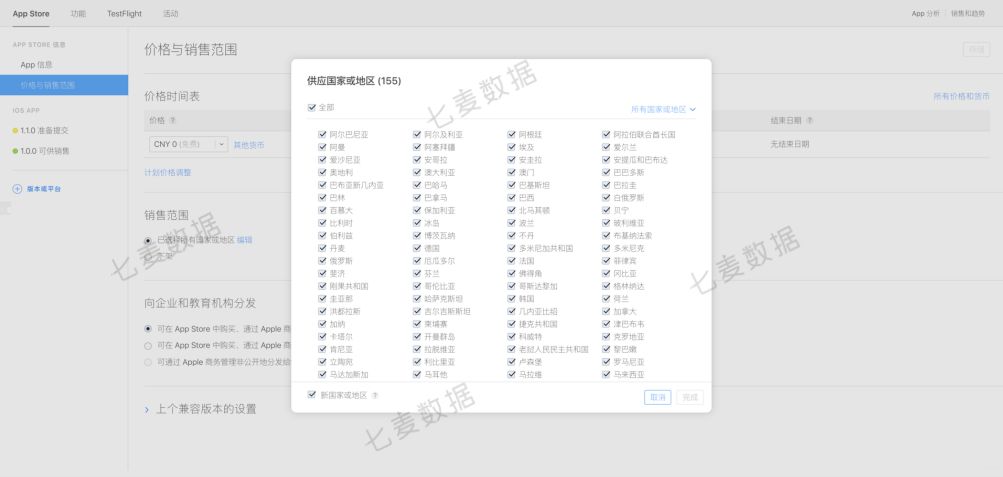
注意事项 1
1、“被开发者下架”的 App,开发者可以随时操作重新上架产品。
2、App 状态发生变更时,邮件内均会收到对应的通知内容,下方截图即为“被开发者下架”后收到的截图内容。
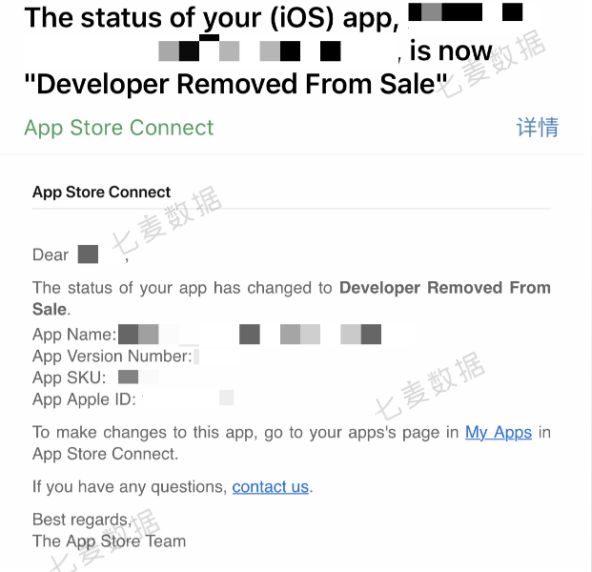
被下架(Removed From Sale)
这里的“被下架”区别于“被开发者下架”的地方在于,“被开发者下架”的产品可以在 iTC 操作随时重新上架,而“被下架”的则需要重新提交资料审核或沟通,并且有可能不再被允许上架。
涉及步骤
1、被下架的产品在被下架后,App 归属的账户持有者及绑定了收取 App 状态通知的账号持有者两者的邮箱,会收到通知。
2、App 的状态会修改为“被下架”文字,在“iOS 版本”-“解决方案中心”也会推送被下架的原因说明,及违反的条款说明。
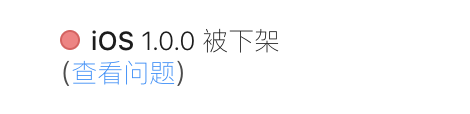


注意事项 2
1、被下架的产品无法直接上架,需要提交新版本审核,且新版本审核会遭遇一定的延迟审核情况。
2、被下架后的 App 归属账号可能会处于被标记状态,有一定概率被 Apple 封禁这个归属账号。
被拒绝(New message from App Review)
“被拒绝”状态一般出现在 App 进入“正在审核”状态后,经 Apple 审核发现了 App 中的产品体验或功能不符合规范,或 App 元数据不符合规范的情况下,被拒绝通过审核出现的,“被App拒绝”又分为“元数据被拒绝”或“二进制文件夹被拒绝”。
注意事项 3
1、这里的“被拒绝”和“被开发者拒绝”的区别在于,“被拒绝”是 Apple 操作拒绝的,想重新进入审核得修改被 Apple 提出问题的地方,符合 Apple 标准,才有可能通过审核。
2、“被开发者拒绝”一般是提审后拒绝或通过审核后拒绝,提审后拒绝可以立即重提,在没有被 Apple 指出问题之前,可正常进入审核状态并通过审核,若有问题则会进入“被拒绝”状态;
3、通过审核后拒绝一般是开发者不满足于当前通过审核的版本,或发现版本存在问题,则可拒绝此版本重新提交审核,重新提交进入“正在等待审核”或“正在审核”时,开发者也可发起“被开发者拒绝”操作,若进入“正在审核”后被 Apple 拒绝,则进入“被 Apple 拒绝”状态。
元数据被拒绝(Metadata Rejected)
“元数据被拒绝”状态一般出现在 App 提交审核并进入“正在审核”后,Apple 审核 App 的元数据不符合要求,则会拒绝 App 审核,并返回“元数据被拒绝”的状态。
注意事项 4
1、元数据被拒一般只需要操作修改元数据的相关内容即可,无需重新提交审核,在“iOS 版本”-“解决方案中心”回复 Apple 即可。
2、与“元数据被拒绝”对应的是“二进制文件被拒绝”,后者一般是 App 内出现了显著性 bug、或不符合要求的内容,功能等,若 App 内容有修改且重新上传了构建版本,则在选择*的构建版本后需要重新提交审核,若未重新上传构建版本,则可在“iOS 版本”-“解决方案中心”回复 Apple 即可。
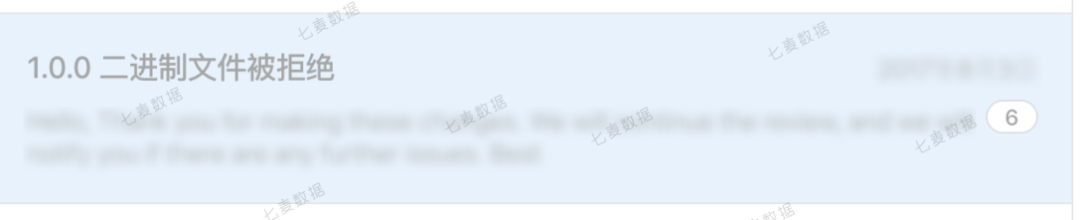
3、近年来,Apple 拒绝 App 时已不太区分“元数据被拒绝”和“二进制文件被拒绝”,而统一改为“二进制文件夹被拒绝”,所以在遇到“被拒绝”的状态时应该了解清楚被拒绝的原因,对应整改后重提或回复来解决。
“被开发者拒绝”状态一般出现在 App 提交审核进入“正在等待审核”、“正在审核”后拒绝当前提交审核的版本,或 App 通过审核后拒绝当前通过审核的版本。
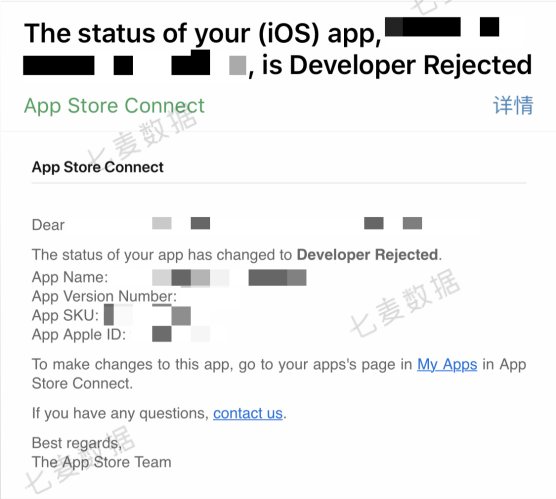
对于部分开发者不希望再继续操作的 App,可以在 App 的“App 信息”页面底部,选择“移除 App”按钮。
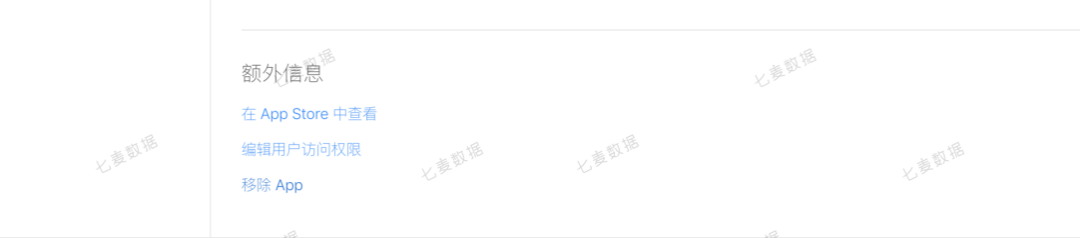
对于“已移除”的 App 会有单独分类来显示“App”的内容,若 App 的状态在“可供销售”或“被 Apple 下架”,且没有新的版本添加时,以及 App 状态在“已移除”时,“App
信息”界面会在内容部分显示加锁状态。
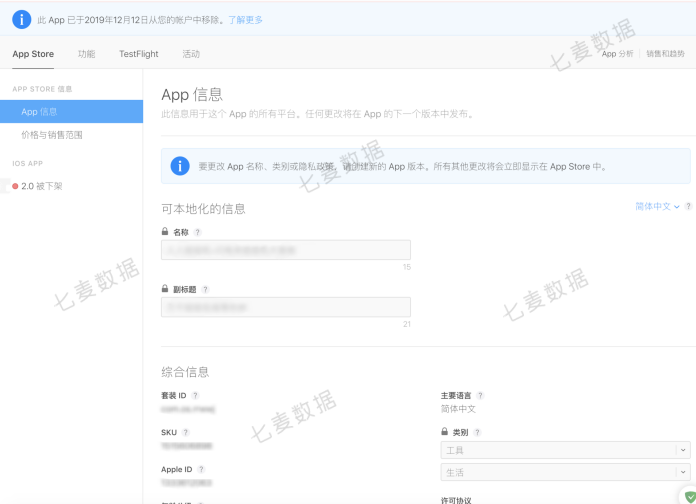
若 App 未上线过,且当前在“已移除”状态,则“App 信息”界面在内容部分不显示内容框。
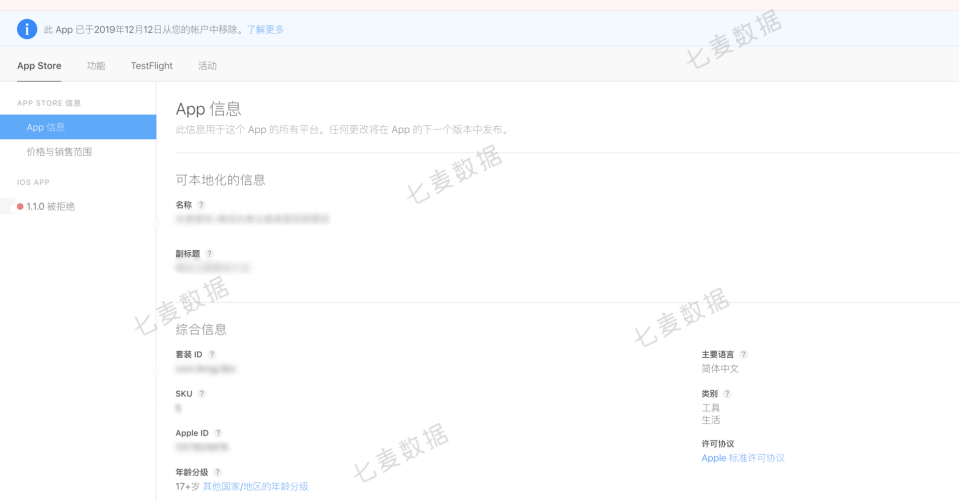
写在*
在 App Store Connect 后台,为了让开发者更清晰直观的了解自家 App 状态,苹果分别用红、黄、绿三种颜色的指示器标示。
红色表示需要先执行某个操作才能在 App Store 上销售 App
黄色表示由开发者或苹果控制的流程正在进行
绿色表示该款 App 可供销售
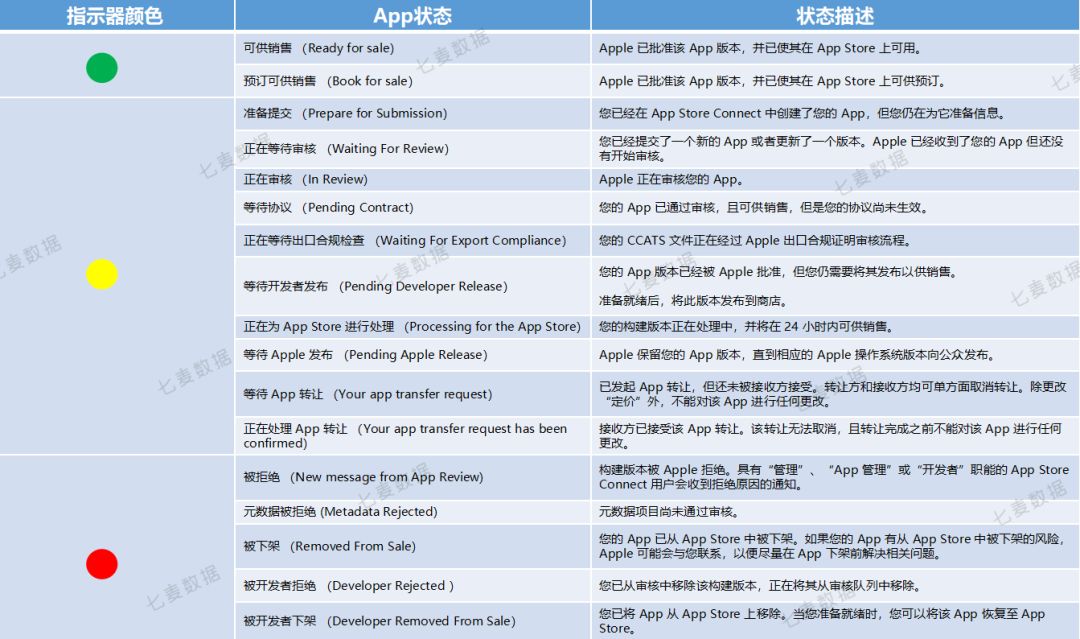
本文由七麦研究院专栏特邀作者【道长】原创,转载需联系七麦研究院获取授权,七麦研究院有权向非授权转载追究责任。
相关推荐
热门文章
行业分析 2024-06-13
行业分析 2021-05-11
ASA干货 2023-03-03
行业分析 2022-11-30
技术干货 2019-06-25
行业报告 2019-05-07
企业新闻 2022-08-11
行业分析 2019-06-05

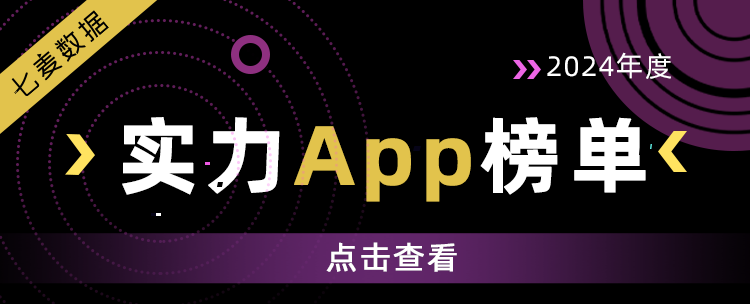










 京公网安备 11010502041000号
京公网安备 11010502041000号





